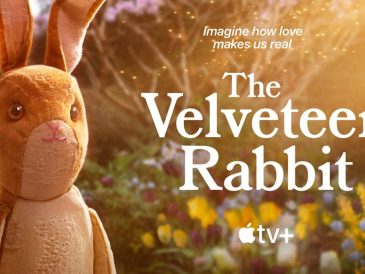Aqui apresentamos duas maneiras eficazes de desativar a Cortana no Windows 10. Cortana é um recurso de assistente de voz do sistema operacional Windows 10 projetado e desenvolvido pela Microsoft. A ferramenta de assistente de voz facilita o trabalho e permite que os usuários acessem o aplicativo apenas pelo fluxo de voz. Mas a Cortana tem algumas falhas, incluindo a seleção padrão de navegadores da web, ou seja, Edge. Por exemplo, se você quiser ir para o navegador, a Cortana iniciará o Edge e o mecanismo de busca será o Bing. Portanto, se você deseja desabilitar a Cortana e procura um método eficaz, siga os métodos listados abaixo.

Você está com pressa? Espere um pouco para coletar informações antes de desativar a Cortana
Mas antes de prosseguirmos, você precisa saber alguns fatos sobre a Cortana. Quando o Windows 10 foi lançado, a Cortana era muito conveniente e fácil de desativar. Mas desde o lançamento do aniversário do Windows 10, houve muitas mudanças na Cortana, que agora está totalmente integrada ao Windows 10, e desativá-la fará com que alguns aplicativos como Notícias, Lembretes e outros não funcionem corretamente. Portanto, se você preparou sua mente e deseja desabilitar a Cortana, certifique-se de ter criado um ponto de restauração do Windows. O Ponto de Restauração do Windows o ajudará a lidar com circunstâncias imprevistas.
Como desabilitar a Cortana no Windows 10?
Se estiver usando a versão Pro ou Enterprise do Windows 10, você pode acessar a Política de Grupo para desinstalar a Cortana. O processo é simples e para sua garantia, as etapas detalhadas estão listadas abaixo.
Dicas completas para desativar a Cortana no Windows 10 usando política de grupo
- Aperte o botão " démarrer", tipo " Estratégia de grupo » na barra de pesquisa e pressione o botão “ entrada"
- Na extremidade esquerda do painel você encontrará “ Configuração do computador", Clique nisso.
- Algumas opções estão disponíveis para você, vá para “ Modelo de administração"
- Na seção ‘Modelo Administrativo’ você encontrará algumas opções, clique em ‘Componente Windows'.
- Logo, muitas opções aparecem no painel esquerdo e você precisa navegar até “Pesquisar”.
- Clique no ícone “Pesquisar” para exibir os parâmetros de pesquisa, selecione “ Autorizar Cortana"
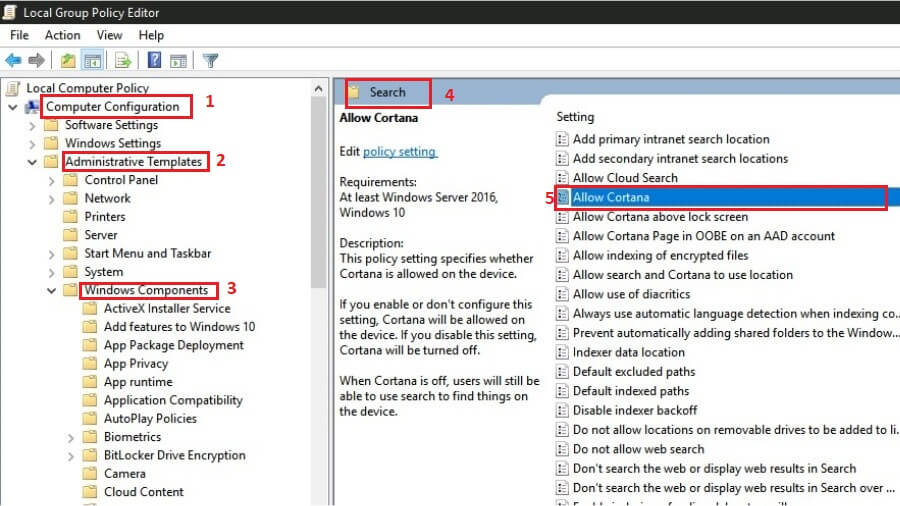
- Clique com o botão direito em “Permitir Cortana” e selecione “ Modificar No menu suspenso.
- Uma nova janela pop-up aparecerá na tela e você precisa clicar no botão de opção “ inválido"
- Após clicar no botão “Desativado”, clique no botão “ Aplicar«, Em seguida, no botão« OK » localizado na parte inferior do painel.
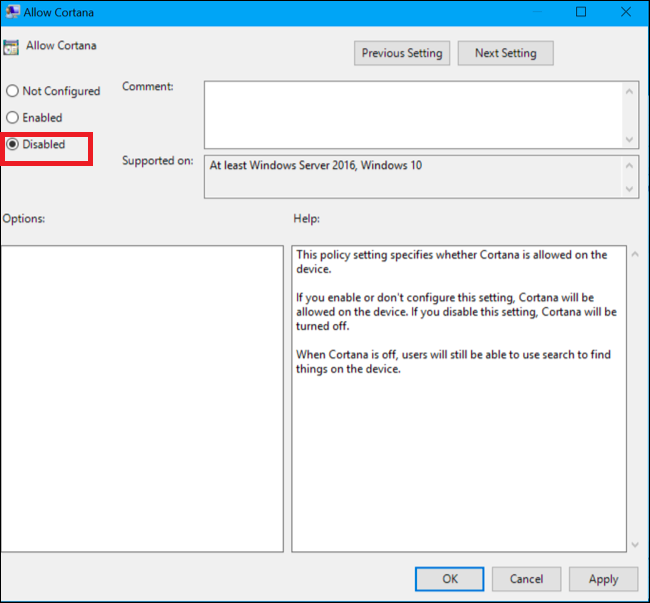
- É assim que você desativa Cortana usando a Política de Grupo. No entanto, se quiser acessar a Cortana no futuro, você pode habilitá-la usando o mesmo procedimento.
Um método eficaz para desabilitar a Cortana usando o Editor do Registro
Se estiver usando o Windows 10 Home, você pode ir ao Editor do Registro para executar o método “desligar a Cortana”. O processo é simples e instruções passo a passo detalhadas são fornecidas abaixo.
- Abra a caixa " realizar » pressionando simultaneamente o botão « Windows "E" R"
- Tipo " regedit » na caixa de execução e pressione o botão “ entrada"

- Uma nova janela pop-up será aberta e no painel você deve clicar no botão “ Computador"
- Em breve você receberá algumas pastas, clique em “ HKEY_LOCAL_MACHINE"
- A etapa anterior fornecerá a você um “ Logiciel", Clique nisso.
- Depois disso, a lista de softwares instalados no Windows 10 aparecerá e aqui você precisa navegar até ‘Políticas internas'.
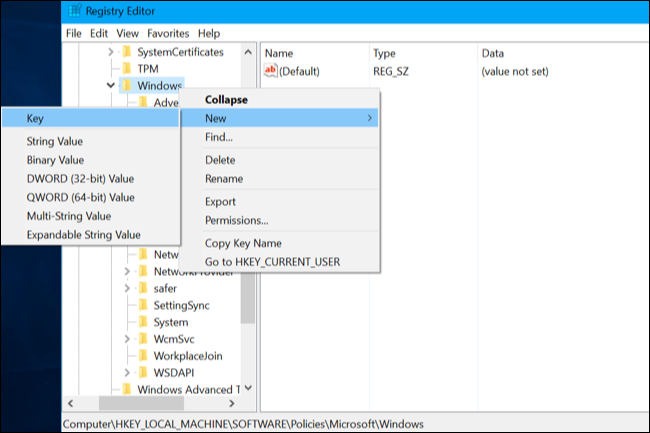
- Ao clicar na pasta 'Políticas internas', você obterá opções adicionais, clique na pasta 'Microsoft'.
- Agora selecione 'Pesquisa do Windows' e vá para o painel direito.
- No painel direito você obterá um arquivo do Windows Search, selecione-o e clique com o botão direito para escolher “ Valor DWORD (32 bits)
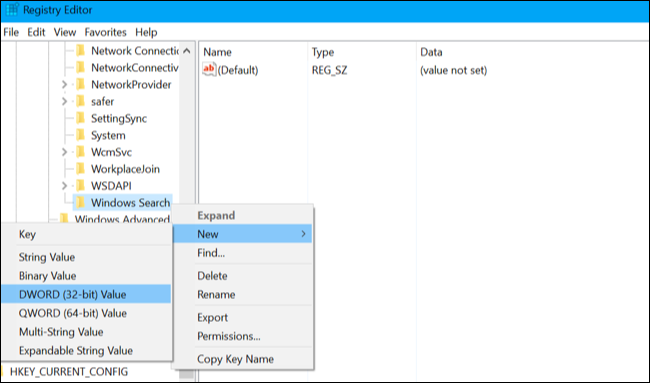
- Nomeie o arquivo “ Autorizar Cortana » e certifique-se de definir o valor deste arquivo como 0.
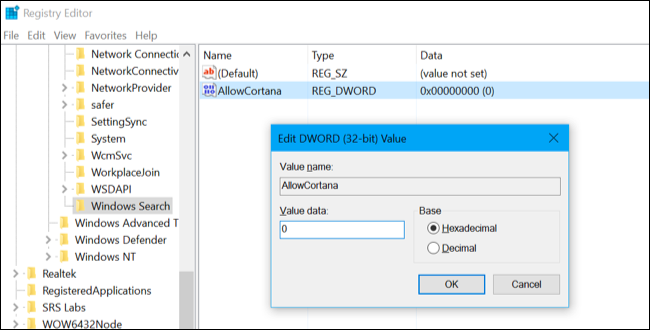
- Após concluir a tarefa acima, clique no botão OK para aplicar as alterações.
Conclusão
Portanto, esses são os dois métodos avançados para desabilitar a Cortana no Windows 10 e você pode escolher aquele que corresponde ao seu tipo de sistema operacional Windows 10. No entanto, se precisar de ajuda ou quiser dar feedback, sinta-se à vontade para comentar na caixa . Nós o ajudaremos de todas as maneiras possíveis para resolver o problema. Portanto, fique atento e aproveite a melhor experiência do Windows 10 sem nenhum inconveniente.
Leia mais Guia:
- Como interromper as atualizações do Windows 10 | Desative ou desative as atualizações do Windows
- Como alterar o nome de usuário no Windows 10? [As maneiras mais simples]
- Como desfragmentar o Windows 8.1? [10 soluções fáceis]
- Como usar a restauração do sistema no Windows 10 [etapas fáceis]
- O menu Iniciar do Windows 10 não funciona? 6 soluções para reparar
- Como atualizar do Windows 10 Home para o Windows 10 Pro?